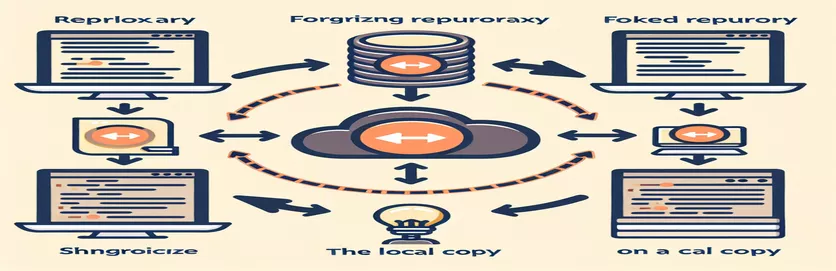Holde gaffelen din oppdatert:
Fordeling av et depot på GitHub er en vanlig praksis som lar utviklere bidra til prosjekter ved å gjøre endringer og sende inn pull-forespørsler. Det kan imidlertid være litt utfordrende å holde gaffelen oppdatert med de siste endringene i det originale depotet.
I denne guiden vil vi lede deg gjennom prosessen med å synkronisere det gaffelformede depotet med det originale. Enten du er en erfaren utvikler eller nykommer, vil denne trinnvise opplæringen bidra til å sikre at gaffelen din holder seg oppdatert med de siste forpliktelsene.
| Kommando | Beskrivelse |
|---|---|
| git remote add upstream <URL> | Legger til det opprinnelige depotet som en fjernkontroll kalt "oppstrøms" for å spore endringer fra kildedepotet. |
| git fetch upstream | Laster ned objekter og refs fra et annet depot, i dette tilfellet oppstrømsfjernkontrollen. |
| git merge upstream/main | Integrerer endringer fra oppstrøms hovedgren til gjeldende gren. |
| git push origin main | Oppdaterer det eksterne depotet med commits fra den lokale hovedgrenen. |
| git checkout main | Bytter til hovedgrenen i det lokale depotet. |
| git remote -v | Viser URL-ene som Git har lagret for de eksterne depotene. |
Forstå Git Sync-prosesser
Skriptene gitt ovenfor er designet for å hjelpe brukere med å synkronisere sine gaffelformede GitHub-lagre med det originale kildelageret. Det første skriptet bruker Git Command Line Interface (CLI). Det starter med å navigere til det gaffelformede depotet ditt og legger deretter til det originale depotet som en fjernkontroll kalt upstream. Dette lar din lokale git-forekomst spore endringer fra det originale kildelageret. Kommandoen git fetch upstream henter de siste endringene fra oppstrømsdepotet uten å slå dem sammen med din lokale filial. Ved å bytte til din hovedgren med git checkout main, sikrer du at du jobber med riktig gren.
Deretter kommandoen git merge upstream/main slår sammen endringene som er hentet fra oppstrømsdepotet til din lokale hovedavdeling. Dette er avgjørende for å holde gaffelen din oppdatert med de siste forpliktelsene fra det opprinnelige prosjektet. Til slutt kommandoen git push origin main oppdaterer det forklededepotet ditt på GitHub med de nylig sammenslåtte endringene. De valgfrie trinnene innebærer å løse eventuelle flettekonflikter som kan oppstå under denne prosessen. Det andre skriptet gir en lignende arbeidsflyt ved å bruke GitHub Desktop-applikasjonen, noe som gjør den mer tilgjengelig for brukere som foretrekker et grafisk grensesnitt fremfor kommandolinjen.
Synkronisering av Forked Repository med oppstrømsendringer
Bruke Git Command Line Interface (CLI)
# Step 1: Navigate to your forked repositorycd path/to/your/forked-repo# Step 2: Add the original repository as an upstream remotegit remote add upstream https://github.com/original-owner/original-repo.git# Step 3: Fetch the latest changes from the upstream repositorygit fetch upstream# Step 4: Check out your main branchgit checkout main# Step 5: Merge the changes from the upstream/main into your local main branchgit merge upstream/main# Step 6: Push the updated main branch to your fork on GitHubgit push origin main# Optional: If you encounter conflicts, resolve them before pushing# and commit the resolved changes.
Oppdatere gaffelen din ved hjelp av GitHub Desktop
Bruker GitHub Desktop Application
# Step 1: Open GitHub Desktop and go to your forked repository# Step 2: Click on the "Repository" menu and select "Repository Settings..."# Step 3: In the "Remote" section, add the original repository URL as the upstream remote# Step 4: Fetch the latest changes from the upstream repository# by selecting "Fetch origin" and then "Fetch upstream"# Step 5: Switch to your main branch if you are not already on it# Step 6: Merge the changes from the upstream/main into your local main branch# by selecting "Branch" and then "Merge into current branch..."# Step 7: Push the updated main branch to your fork on GitHub# by selecting "Push origin"# Optional: Resolve any merge conflicts if they arise and commit the changes
Holde Forked Repositories oppdatert: Ytterligere hensyn
Et annet viktig aspekt ved å opprettholde et forked repository er å forstå viktigheten av filialadministrasjon. Ofte jobber utviklere med forskjellige funksjoner eller rettelser i separate grener. Når du synkroniserer en gaffel, er det viktig å ikke bare oppdatere hovedgrenen, men også vurdere å slå sammen oppstrømsendringer til andre aktive grener. Dette bidrar til å unngå konflikter senere og sikrer at alle deler av prosjektet er i samsvar med de siste oppdateringene.
I tillegg kan det være fordelaktig å bruke tagger og utgivelser. Ved regelmessig å merke forpliktelser og lage utgivelser, kan du holde styr på stabile versjoner av prosjektet ditt. Ved synkronisering er det lettere å identifisere hvilke versjoner som er integrert og som fortsatt må oppdateres. Denne praksisen er spesielt nyttig i større prosjekter med flere samarbeidspartnere.
Vanlige spørsmål om synkronisering av Forked Repositories
- Hvordan legger jeg til det originale depotet som en fjernkontroll?
- Bruk kommandoen git remote add upstream <URL> for å legge til det opprinnelige depotet.
- Hva gjør git fetch upstream gjøre?
- Denne kommandoen laster ned de siste endringene fra oppstrømsdepotet uten å slå dem sammen.
- Hvordan bytter jeg til hovedgrenen?
- Bruk kommandoen git checkout main for å bytte til hovedavdelingen din.
- Hva er hensikten med git merge upstream/main?
- Denne kommandoen slår sammen endringer fra oppstrøms hovedgren til din lokale hovedgren.
- Hvordan oppdaterer jeg forked-depotet mitt på GitHub?
- Etter sammenslåing av endringer, bruk git push origin main for å oppdatere gaffelen din på GitHub.
- Kan jeg bruke GitHub Desktop til å synkronisere gaffelen min?
- Ja, GitHub Desktop har et grafisk grensesnitt for å hente, slå sammen og pushe endringer.
- Hva om det er konflikter under sammenslåing?
- Du må løse konfliktene manuelt og deretter foreta de løste endringene.
- Hvorfor bør jeg bruke tagger og utgivelser?
- Tagger og utgivelser hjelper til med å holde styr på stabile versjoner og gjør det enklere å administrere oppdateringer.
- Trenger jeg å oppdatere andre grener enn main?
- Ja, oppdatering av andre aktive grener bidrar til å unngå konflikter og sikrer konsistens.
Siste tanker om synkroniseringsgafler
Å holde det gaffelformede depotet synkronisert med det originale depotet er avgjørende for å opprettholde integriteten og relevansen til bidragene dine. Ved å regelmessig hente, slå sammen og pushe endringer, sikrer du at gaffelen din holder seg oppdatert med den siste utviklingen. Å bruke verktøy som Git Command Line Interface og GitHub Desktop forenkler denne prosessen. I tillegg kan det å ta i bruk beste fremgangsmåter som å løse flettekonflikter raskt og bruke tagger og utgivelser betydelig forbedre arbeidsflyten og samarbeidseffektiviteten din.